Sony STR-DA5600ES: Свойства
Свойства: Sony STR-DA5600ES
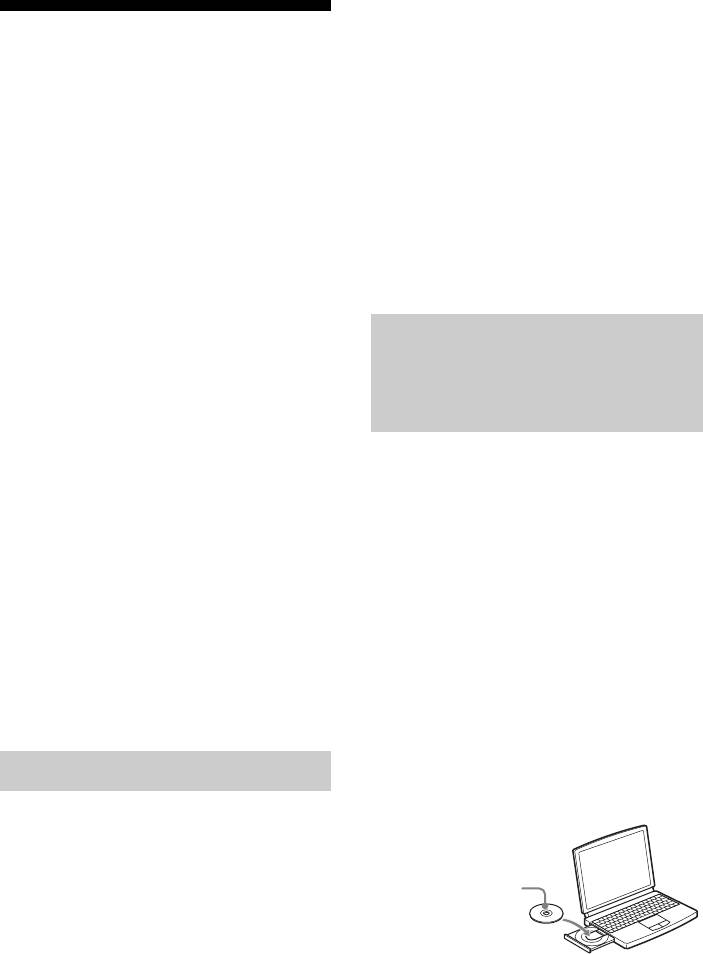
Компьютер
Процессор: Celeron, Pentium III или
Свойства
более быстрый
прикладного
Тактовая частота: 1 ГГц или выше
ОЗУ: 512 МБ или больше
программного
Жесткий диск: 20 МБ или больше
обеспечения Setup
свободного места на диске (280 МБ
свободного места на диске, если не
Manager
установлен .NET Framework 2.0).
Монитор: 1024 × 768, High Color
Вы можете просмотреть настройки
(65536 цветов)
ресивера и отрегулировать их при
Локальная сеть: 100Base-TX или более
помощи вашего компьютера, а также
быстрая
просмотреть использование ресивера
после установки прикладного
программного обеспечения Setup
Установка прикладного
Manager, размещенного на CD-ROM,
программного
прилагаемом к вашему ресиверу.
обеспечения Setup
Manager на компьютер
Следующие настройки не могут быть
установлены с использованием
1 Включите компьютер и
компьютерного прикладного
зайдите в систему под
программного обеспечения Setup
Manager.
учетной записью
• Auto Calibration
администратора.
Все настройки, кроме регулировки
2 Вставьте прилагаемый диск
частоты для User Reference
• Speaker
CD-ROM в дисковод CD-ROM
– Test Tone
компьютера.
•Multi Zone
Программа установки запустится
–Zone Power ON/OFF
автоматически и затем на экране
– Zone Input Change
появится окно установки
–Zone Volume Adjust
программного обеспечения.
Если программа установки не
запустится автоматически, дважды
Требования к системе
щелкните на “SetupLauncher.exe” на
диске.
Операционная система
Windows 7 Starter/Home Premium/
Professional/Ultimate (32 бита/64 бита)
Windows Vista Home Basic/Home
CD-ROM (прикладное
программное
Premium/Business/Ultimate (SP2,
обеспечение Setup
32 бита/64 бита)
Manager) (прилагается)
Windows XP Home Edition/Professional
(SP3, 32 бита)
104
RU
Оглавление
- Инструкция по эксплуатации STR-DA5600ES
- Оглавление
- Описание и расположение компонентов
- Проверка подключения, соответствующего имеющимся компонентам
- 1: Установка колонок
- 2: Подключение монитора
- 3: Подключение
- 4: Подключение аудиокомпонентов
- 5: Подключение IR Blaster
- 6: Подключение антенн
- 7: Подключение к
- 8: Подготовка
- 3 Несколько раз нажмите V/v 9: Настройка колонок
- 4 Несколько раз нажмите V/v
- 6 Нажмите RETURN/EXIT O.
- 10: Автоматическая
- 2 Подключите прилагаемый
- 2 Несколько раз нажмите V/v
- 6 Нажмите для выбора
- 3 Нажмите b.
- 4 Несколько раз нажмите V/v 11: Конфигурация
- 12: Подготовка
- 2 Вставьте прилагаемый диск
- Руководство по использованию экранного дисплея
- 1 Нажмите MENU.
- 4 Несколько раз нажмите V/v
- Воспроизведение
- 3 Выберите “Name Input”, а
- Воспроизведение
- 3 Выберите композицию,
- 4 Нажмите MASTER VOLUME +/–
- 1 Выберите нужный адаптер
- 2 Выберите “Auto Tuning”, а
- 5 Нажмите SHIFT, затем
- 2 Удерживая нажатой кнопку
- 5 Повторите действия пунктов Предварительная
- 3 Выберите “Name Input”, а
- Подключение
- Подготовка к
- 1 Выберите “ SIRIUS” в
- 4 Выберите номер для Предварительная
- 1 Выберите канал, который вы Ограничение
- Воспроизведение с 2-канальным звучанием
- Воспроизведение с многоканальным окружающим звучанием
- Наслаждение эффектом окружающего звучания для музыки
- Наслаждение эффектом окружающего звучания для кинофильмов
- О сетевых функциях ресивера
- Просмотр контента, хранящегося на сервере
- 1 Нажмите OPTIONS во время
- 2 Выберите “Repeat” или
- Прослушивание через домашнюю сеть с помощью другого устройства аудиоматериалов с компонента, подключенного к ресиверу
- Использование контроллера
- 3 С помощью контроллера
- 9 Нажмите V/v/B/b и для
- 3 Выберите “Genres”, “Charts”,
- 5 Выберите “Finish”, а затем 2 Выберите “Add track to My
- 3 С помощью списка My Library
- 4 Выберите радиостанцию для
- Свойства
- 3 Установите прикладное
- Что вы можете
- 4 Выберите “Speaker”, затем Настройка колонок
- 1 Нажмите ?/1, одновременно
- 5 Нажмите MENU.
- 1 Включите основной ресивер
- Использование
- 1 Нажмите AMP. 10Повторите операции 8 и 9,
- Включение мониторов,
- 2 Нажмите HDMI OUTPUT. 1 Выберите “ Settings” в
- Переключение
- 4 Выберите “Input Assign”, а Воспроизведение
- Использование
- 1 Нажмите AMP. 2 Несколько раз нажмите
- 4 Подготовьте записывающий Запись с
- 3 Подготовьте
- 1 Нажмите кнопку ?/1 для
- Использование
- Использование меню настроек
- Auto Calibration
- Настройка
- 1 Выберите на экране колонку,
- Настройки
- Настройка EQ Настройка Multi
- Настройка Audio
- Настройка Video
- Настройка HDMI
- Настройка Network
- 1 Выберите “Controllers”, а
- 2 Выберите из списка
- Настройка Quick
- Настройка System
- Эксплуатация без
- 3 Несколько раз нажмите V/v
- Управление при помощи экранного пульта дистанционного управления компонентами или освещением, подключенными к ресиверу (Quick Click)
- 1 Выберите “ Input” в меню, а Использование
- Настройка
- 5 Выберите номер шага, Автоматическое
- 3 Выберите номер макроса,
- 4 Выберите нужный 9 Выберите “Finish”, а затем
- 3 Выберите “Source
- Управление
- 2 Во время мигания кнопки RM Программирование
- Последовательное
- 2 Нажмите кнопку входа для
- Настройка кодов
- 3 Нажмите кнопку, куда вы
- Удаление всего
- Меры
- Поиск и устранение
- Технические
- Алфавитный указатель



